 tutoriels informatiques
tutoriels informatiques
 connaissances en informatique
connaissances en informatique
 Comment obtenir de l'aide sous Windows 11
Comment obtenir de l'aide sous Windows 11
Comment obtenir de l'aide sous Windows 11

Après s'être habitué à l'interface des versions précédentes de Windows, il peut être difficile de s'adapter à Windows 11. Mais ne vous inquiétez pas, Windows 11 propose de nombreuses ressources d'aide pour vous aider à maîtriser plus facilement diverses fonctions.
Cet article vous expliquera comment utiliser les outils fournis avec Windows 11 pour obtenir de l'aide afin que vous puissiez trouver rapidement des solutions officielles lorsque vous rencontrez des problèmes.
Méthode 1 : Utilisez l'application "Getting Started"
L'application « Getting Started » de Windows 11 est un bon mentor pour les débutants. Il aide les utilisateurs à compléter facilement les paramètres de base du système et introduit de nouvelles fonctionnalités de manière concise. Suivez ses conseils et vous vous familiariserez rapidement avec ce nouveau système d'exploitation.
1Cliquez sur le menu « Démarrer », recherchez et cliquez sur l'application « Mise en route », puis sélectionnez « Commencer ».
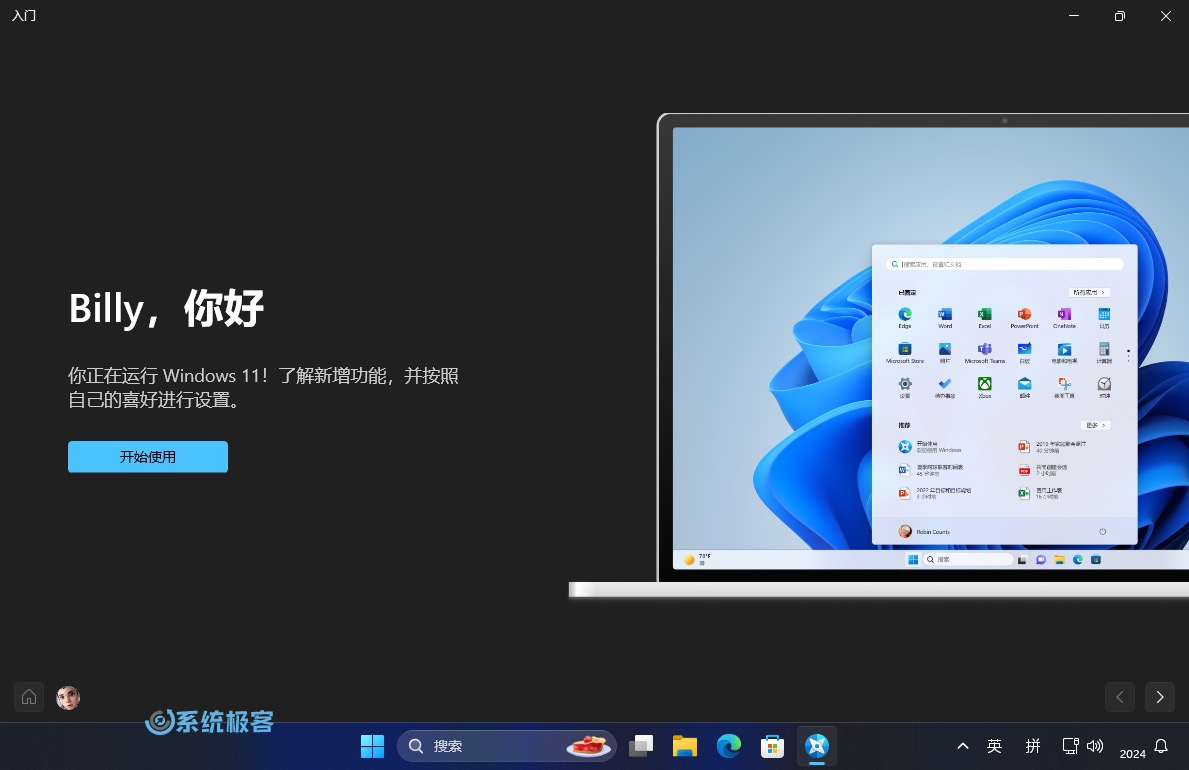 Cliquez sur "Commencer"
Cliquez sur "Commencer"
2 Sélectionnez l'option correspondante en fonction de vos besoins d'utilisation et de vos intérêts, telle que « Jeux », « Créativité » ou « Divertissement », et suivez les instructions.
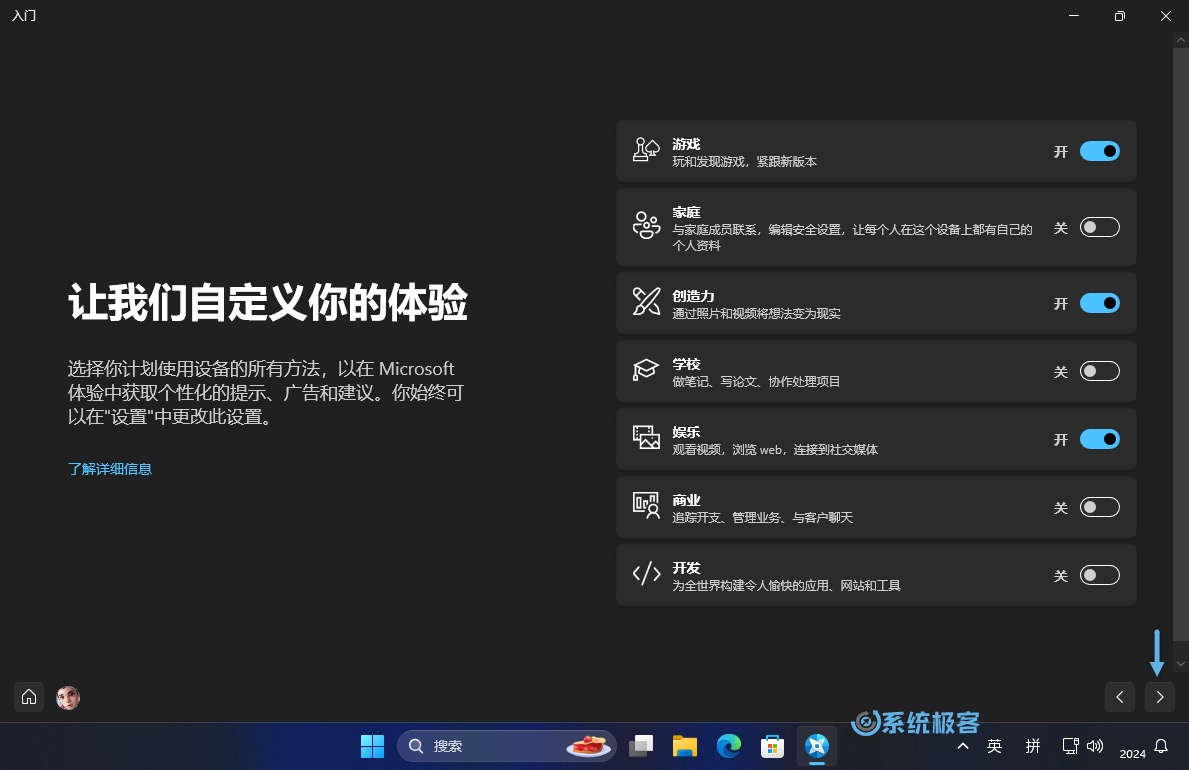 Choisissez le scénario d'utilisation de Windows 11
Choisissez le scénario d'utilisation de Windows 11
3 Suivez les instructions à l'écran pour comprendre et configurer progressivement les fonctions associées de Windows 11.
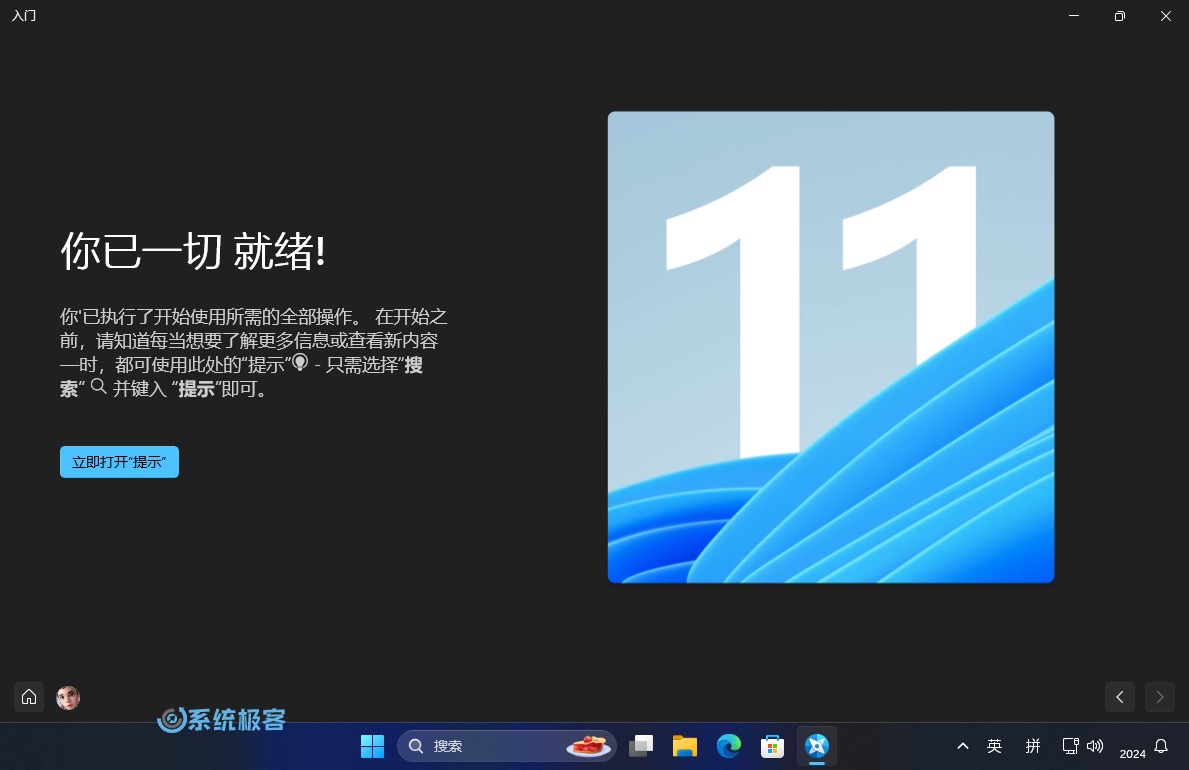 Application Windows 11 « Mise en route »
Application Windows 11 « Mise en route »
4 Vous pouvez également ouvrir immédiatement l'application « Conseils » pour obtenir plus de matériel d'apprentissage.
Méthode 2 : Utilisez l'application « Conseils »
L'application « Conseils » est un autre outil utile fourni par Windows 11. Qu'il s'agisse des paramètres du bureau, de la personnalisation, de l'utilisation des touches de raccourci ou des améliorations de sécurité, il peut fournir une variété d'informations pratiques.
1Ouvrez l'application « Conseils » dans le menu « Démarrer ».
2Sélectionnez la catégorie de sujet qui vous intéresse.
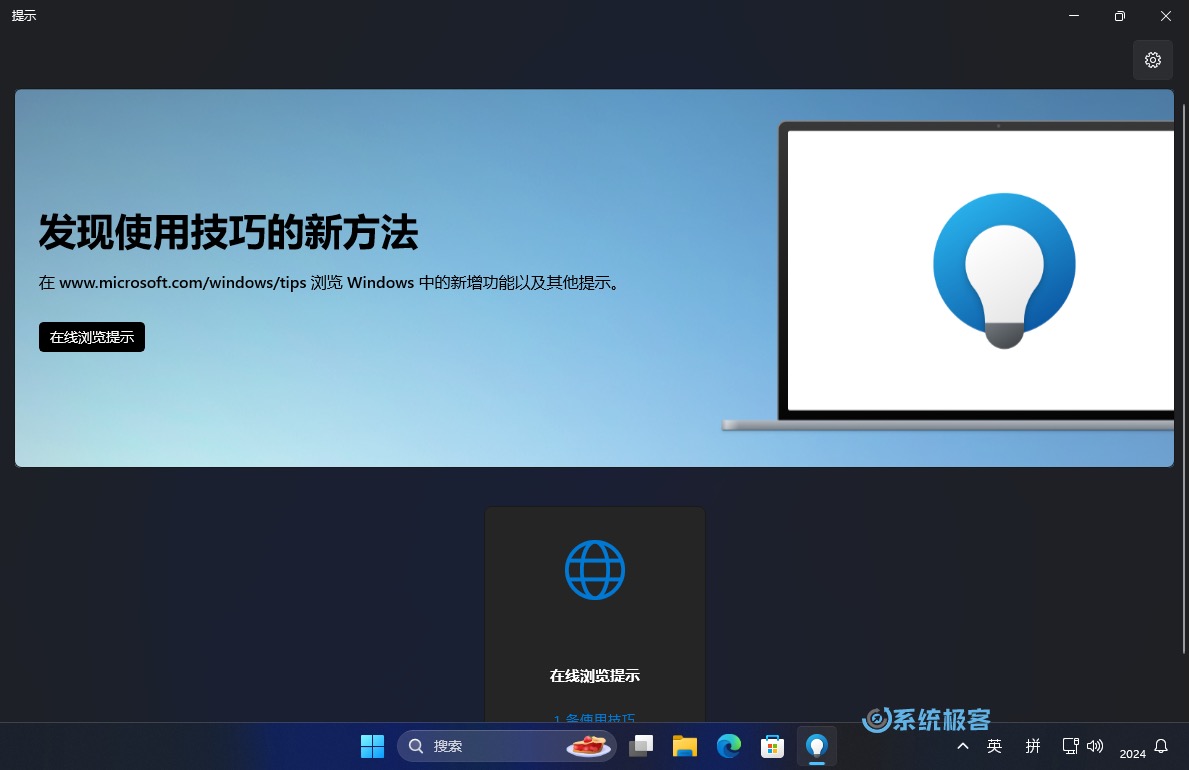 Application « Conseils » Windows 11
Application « Conseils » Windows 11
En mettant en pratique ces conseils, vous maîtriserez plus rapidement les nouvelles fonctionnalités de Windows 11.
L'application « Conseils » a été redirigée vers la page des fonctionnalités et conseils de Windows 11.
Méthode 3 : utilisez « Obtenir de l'aide » pour résoudre le problème
L'application « Obtenir de l'aide » est un outil de réponse aux questions intégré à Windows 11. Elle fournit des réponses aux questions, des liens d'orientation officiels et vous pouvez également contacter le support technique de Microsoft.1Ouvrez l'application « Obtenir de l'aide » dans le menu « Démarrer ».
2 (Facultatif) Connectez-vous à votre compte Microsoft pour contacter directement le support Microsoft.
3Décrivez votre problème dans la boîte de dialogue et choisissez l'option suggérée la plus appropriée.
Question de recherche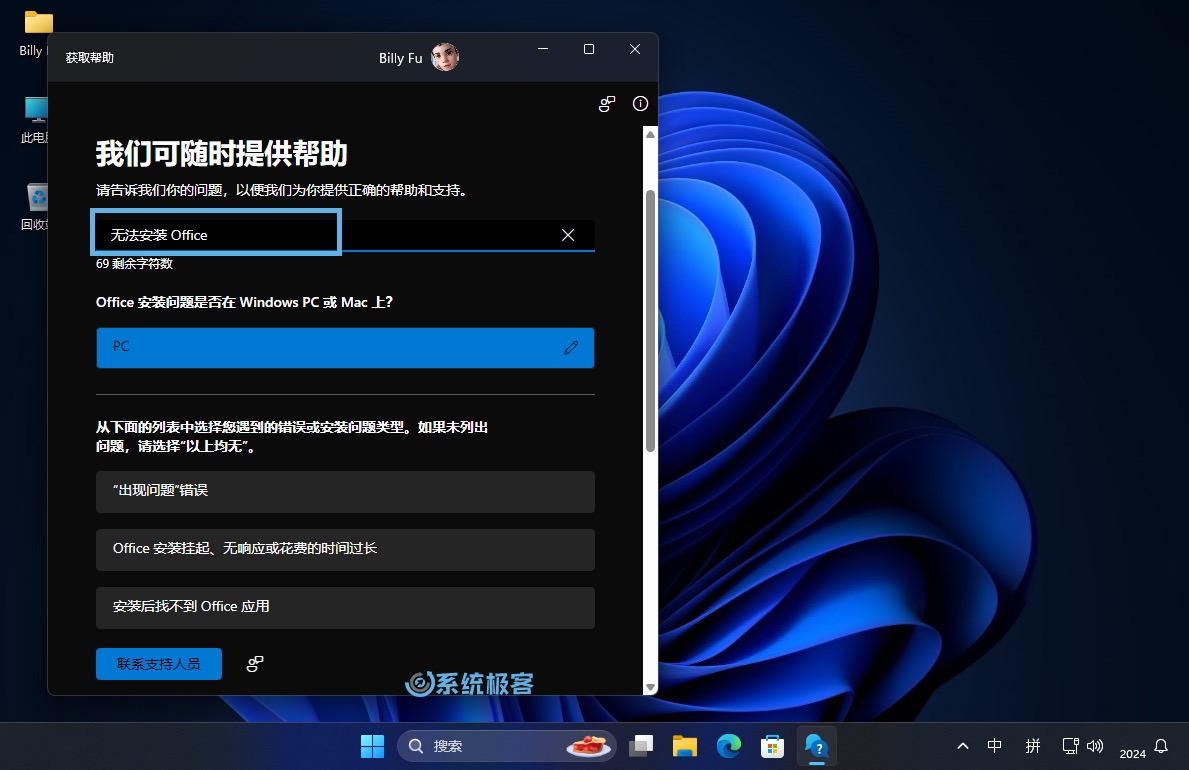
Voir les questions et réponses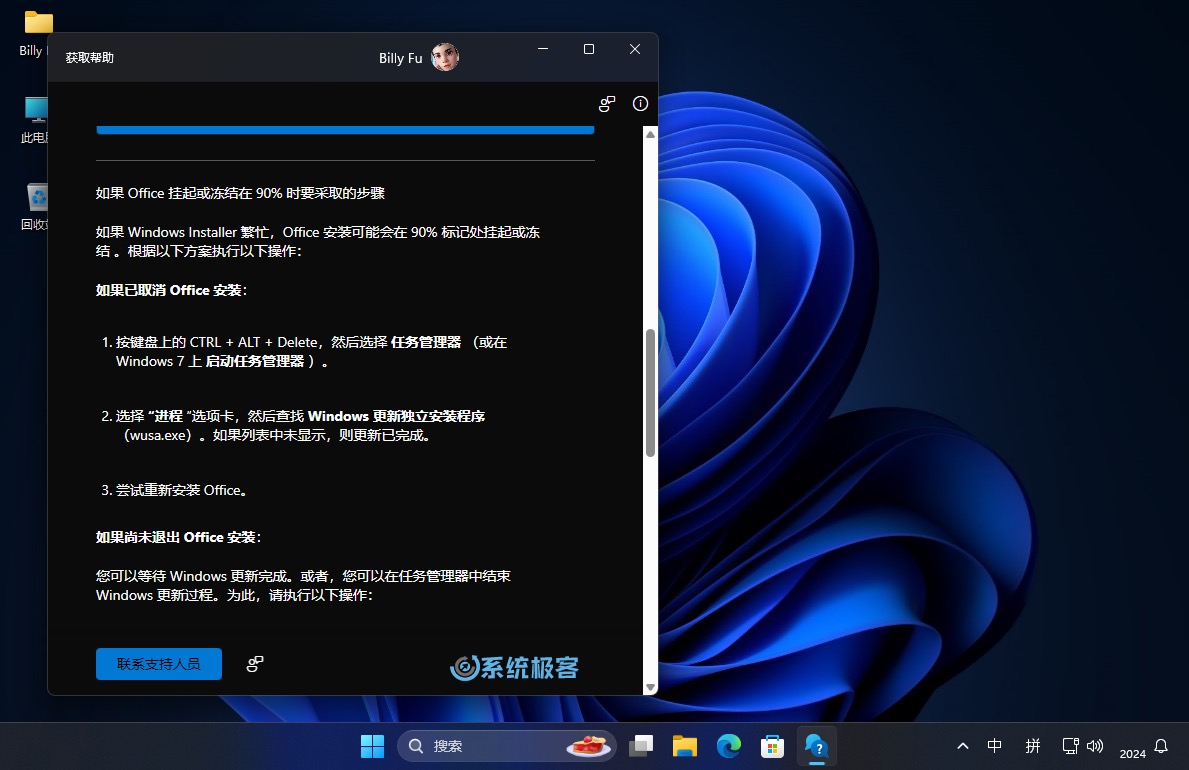
Méthode 4 : Utilisez "Quick Assistant" pour l'assistance à distance
« Quick Assistant » est un outil d'assistance à distance préinstallé dans Windows 11. Il peut aider les autres ou recevoir de l'aide à distance. C'est une bonne alternative aux logiciels de bureau à distance tels que TeamViewer et AnyDesk.
Quand on aide :
1Ouvrez « Quick Assistant » dans le menu « Démarrer ».2Cliquez sur « Aider quelqu'un ».
3Connectez-vous à votre compte Microsoft et envoyez le code de sécurité généré à la personne qui a besoin d'aide.
Assistant rapide : l'assistant à distance génère un code de sécurité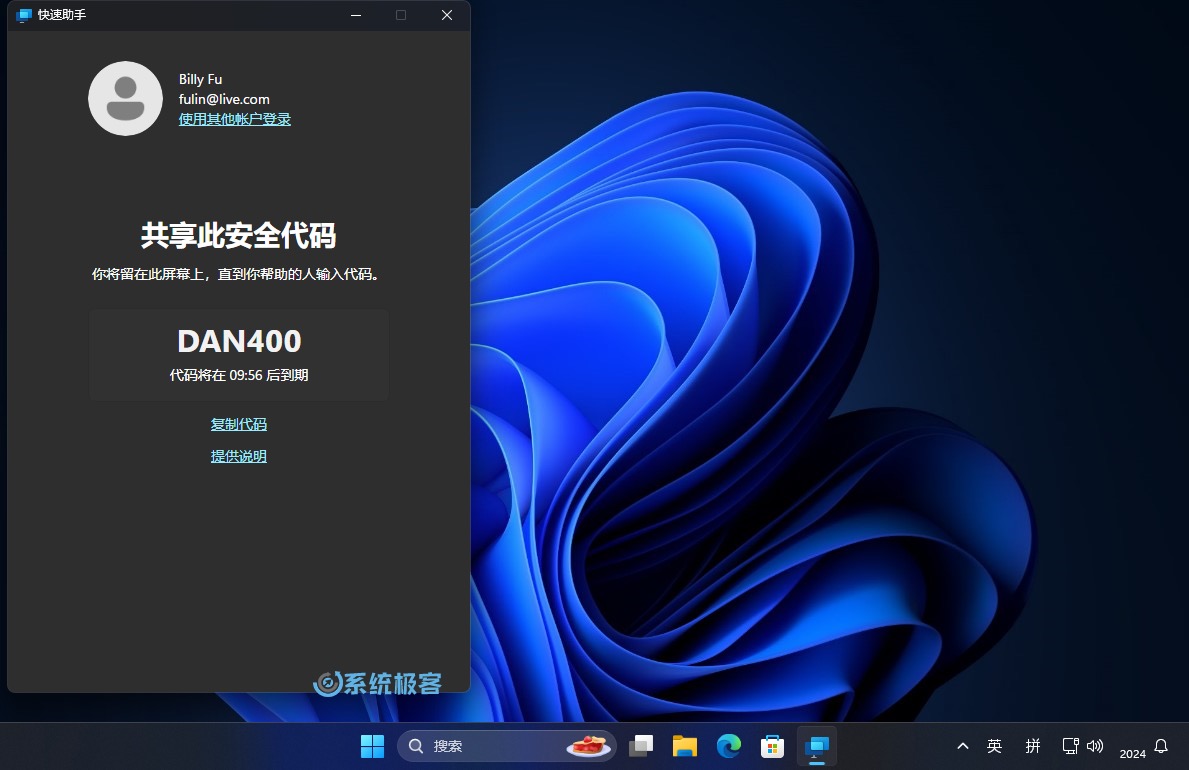
Quand vous recevez de l'aide :
1 Saisissez le code de sécurité avant son expiration.
2Cliquez sur « Partager l'écran ».
3Cliquez sur « Autoriser » pour autoriser l'autre partie à afficher ou contrôler votre écran.
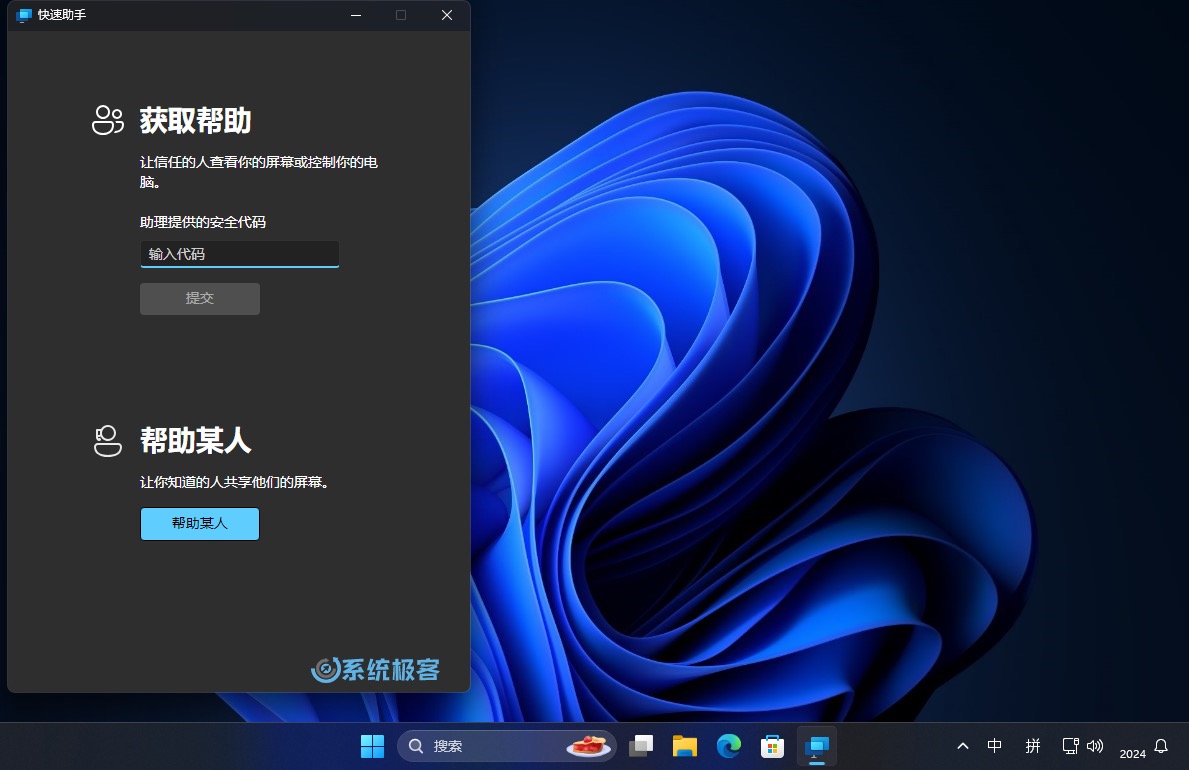 Assistant rapide : le destinataire remplit le code de sécurité
Assistant rapide : le destinataire remplit le code de sécurité
Lecture recommandée : Comment utiliser Windows Quick Assistant pour l'assistance à distance
Méthode 5 : Utilisez l'outil « Dépannage » pour résoudre le problème
Windows 11 dispose d'une série d'outils de dépannage intégrés qui peuvent détecter et résoudre automatiquement les problèmes du système, couvrant l'audio, le réseau, les mises à jour Windows et d'autres aspects.
1 Appuyez sur la touche de raccourci Windows + I pour ouvrir « Paramètres » et cliquez sur « Système » > « Dépannage » > « Autre dépannage ».
2Cliquez sur « Exécuter » l'outil de dépannage en fonction du type de problème rencontré.
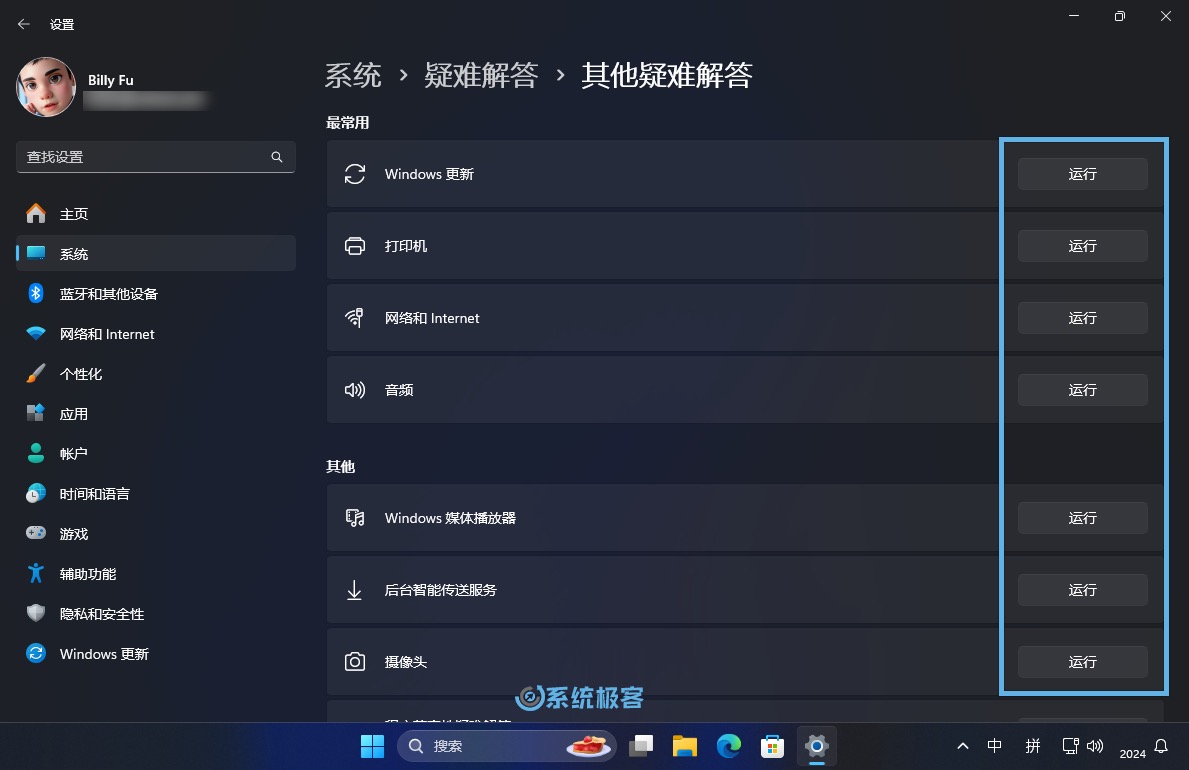 Outil de dépannage « Exécuter »
Outil de dépannage « Exécuter »
3 L'outil de dépannage analyse automatiquement le système et propose des solutions ou des réparations automatiques.
L'outil « Dépannage » prévoit de migrer vers la plateforme de dépannage « Get Help » en 2024.
Méthode 6 : Utilisez la touche de raccourci F1 pour accéder à la documentation d'aide
Sous Windows 11, la réponse lorsque vous appuyez sur la touche F1快捷键仍然是获取帮助的最快方式。不同的应用对F1 peut varier, mais ouvrira généralement un document d'aide ou une page d'assistance en ligne.
1 Assurez-vous que l'application est dans l'état de fenêtre active.
2Appuyez sur la touche F1 pour ouvrir généralement la page d'aide de l'application.
Par exemple, appuyer sur F1 dans le navigateur Edge ouvrira la page d'aide et d'apprentissage de Microsoft Edge.
Méthode 7 : Utiliser Windows Copilot
Windows Copilot peut répondre aux questions liées à Windows 11 et fournir des solutions ou des suggestions. Ou effectuez certaines actions directement, comme lancer un outil de « dépannage ».
1 Utilisez la touche de raccourci Windows + C pour démarrer Windows Copilot.
2 Entrez votre question ou tâche qui doit être complétée.
3Suivez les suggestions ou les étapes fournies par Copilot.
Par exemple, vous pouvez poser à Copilot les questions suivantes :
- Comment changer le thème de Windows 11 ?
- Comment résoudre les problèmes de connexion réseau ?
- Comment améliorer les performances d'un ordinateur ?
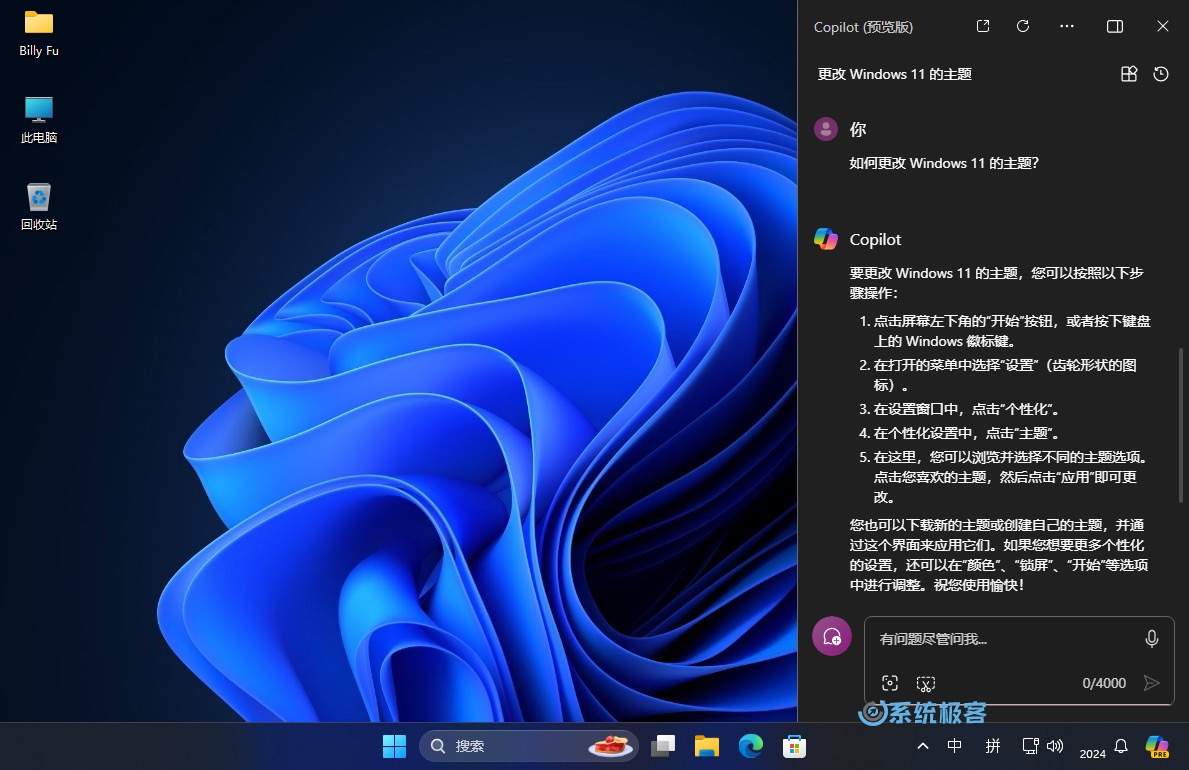 Posez une question à Windows Copilot
Posez une question à Windows Copilot
Cet article présente 7 façons courantes d'obtenir de l'aide dans Windows 11, notamment en utilisant l'application « Mise en route », l'application « Conseils », l'application « Obtenir de l'aide », l'assistance à distance « Assistant rapide », l'outil « Dépannage » et la touche de raccourci F1. De plus, nous fournissons une brève introduction à l’utilisation de Windows Copilot.
J'espère que ces méthodes pourront vous aider à trouver rapidement des solutions lorsque vous rencontrez des problèmes.
Ce qui précède est le contenu détaillé de. pour plus d'informations, suivez d'autres articles connexes sur le site Web de PHP en chinois!

Outils d'IA chauds

Undress AI Tool
Images de déshabillage gratuites

Undresser.AI Undress
Application basée sur l'IA pour créer des photos de nu réalistes

AI Clothes Remover
Outil d'IA en ligne pour supprimer les vêtements des photos.

Stock Market GPT
Recherche d'investissement basée sur l'IA pour des décisions plus intelligentes

Article chaud

Outils chauds

Bloc-notes++7.3.1
Éditeur de code facile à utiliser et gratuit

SublimeText3 version chinoise
Version chinoise, très simple à utiliser

Envoyer Studio 13.0.1
Puissant environnement de développement intégré PHP

Dreamweaver CS6
Outils de développement Web visuel

SublimeText3 version Mac
Logiciel d'édition de code au niveau de Dieu (SublimeText3)
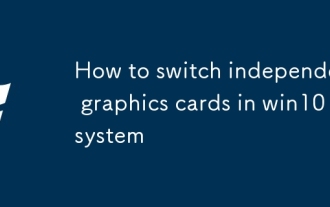 Comment changer de cartes graphiques indépendantes dans le système Win10
Sep 26, 2025 pm 01:39 PM
Comment changer de cartes graphiques indépendantes dans le système Win10
Sep 26, 2025 pm 01:39 PM
Actuellement, de nombreux ordinateurs d'utilisateurs sont équipés de cartes graphiques indépendantes en plus des cartes graphiques de base fournies avec le CPU. Dans les systèmes Windows 10, les cartes graphiques de base sont préférées par défaut et les cartes graphiques distinctes sont appelées uniquement lorsque les grandes applications sont exécutées. Donc, si nous voulons utiliser une carte graphique distincte tout au long du processus, comment devons-nous la configurer? Ensuite, partageons avec vous les étapes spécifiques pour changer de cartes graphiques indépendantes dans le système Windows 10. Comment passer à une carte graphique discrète dans Windows 10 parce que mon ordinateur est équipé d'une carte graphique NVIDIA, je vais ici passer à une carte graphique NVIDIA discrète à titre d'exemple. Tout d'abord, ouvrez le panneau de configuration et cliquez sur le matériel et le son. Sous les options matérielles et sonores, recherchez et cliquez sur le panneau de configuration Nvidia
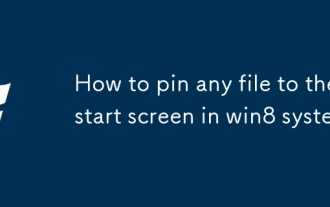 Comment épingler n'importe quel fichier sur l'écran de démarrage dans le système Win8
Sep 26, 2025 pm 01:48 PM
Comment épingler n'importe quel fichier sur l'écran de démarrage dans le système Win8
Sep 26, 2025 pm 01:48 PM
Tout le monde devrait savoir qu'après la mise à niveau vers Windows 8, de nombreuses méthodes de fonctionnement ont beaucoup changé par rapport au passé. La chose la plus gênante est que le système annule le menu de démarrage traditionnel par défaut. Ce changement rend non seulement de nombreux utilisateurs incapables de trouver l'option d'arrêt, mais effectue également des opérations habituelles dans une utilisation quotidienne. Par exemple, dans le passé, nous pourrions corriger les logiciels communs dans le menu Démarrer et cliquer pour le démarrer si nécessaire. Cependant, dans les systèmes Win8, cette méthode de fonctionnement ne semble plus être applicable. En fait, le système Win8 fournit une interface de métro pour remplacer la fonction de menu de démarrage traditionnel. Si vous souhaitez un accès rapide à certains programmes, vous pouvez les épingler totalement sur l'écran de démarrage. Ensuite, l'éditeur vous présentera en détail comment y parvenir
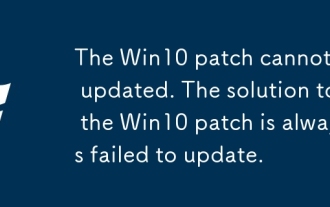 Le correctif Win10 ne peut pas être mis à jour. La solution au correctif Win10 n'a toujours pas réussi à mettre à jour.
Sep 26, 2025 pm 01:42 PM
Le correctif Win10 ne peut pas être mis à jour. La solution au correctif Win10 n'a toujours pas réussi à mettre à jour.
Sep 26, 2025 pm 01:42 PM
Que dois-je faire si la mise à jour du patch du système Win10 échoue? Win10 lancera régulièrement des mises à jour de correctifs et les utilisateurs peuvent choisir de télécharger automatiquement ou manuellement en fonction de leurs besoins. Cependant, certains utilisateurs ont souvent des problèmes lors de la mise à jour des correctifs sur leur système Win10. Alors, que devons-nous faire si la mise à jour du patch Win10 échoue? Ensuite, l'éditeur introduira la solution à l'échec de l'installation de Win10 Patch. Les étapes de la solution sont les suivantes: Méthode 1: Vérifiez si le service de mise à jour s'exécute normalement. 1. Appuyez sur la combinaison de touches "Windows R" et entrez "Services.MSC" pour ouvrir la fenêtre de service. 2. Assurer un service de service et de cryptographie
 Comment activer le mode de lecture par 360 Browser_360 BROWNER MODE IMMERSIVE MODE Activation Tutoriel
Sep 28, 2025 am 10:21 AM
Comment activer le mode de lecture par 360 Browser_360 BROWNER MODE IMMERSIVE MODE Activation Tutoriel
Sep 28, 2025 am 10:21 AM
Le navigateur 360 peut activer le mode de lecture via des icônes de barre d'adresse, des touches de raccourci F9 ou des options de menu, extraire automatiquement des articles et optimiser la composition, offrant une expérience de lecture immersive sans interférence.
 Comment résoudre le problème de Cortana ne fonctionne pas dans le système Win10
Sep 28, 2025 am 11:12 AM
Comment résoudre le problème de Cortana ne fonctionne pas dans le système Win10
Sep 28, 2025 am 11:12 AM
Nous savons qu'un assistant vocal intelligent très intéressant est intégré à Windows 10 System - Cortana (également appelé affectueusement "Xiaona". Lorsque nous voulons trouver rapidement une application mais ne voulons pas rechercher manuellement une seule par une, ce qui est très pratique à utiliser. anormal.
 Que dois-je faire si le nom de l'icône de la barre de tâches du système Win10 n'est pas affiché?
Sep 28, 2025 am 11:18 AM
Que dois-je faire si le nom de l'icône de la barre de tâches du système Win10 n'est pas affiché?
Sep 28, 2025 am 11:18 AM
Habituellement, lorsque nous démarrons un programme, l'icône et le nom du programme seront affichés dans la barre des tâches. Cependant, récemment, un utilisateur utilisant le système Windows 10 a constaté que seules les icônes étaient affichées sur sa barre des tâches, mais aucun nom n'a été affiché, ce qui le rendait très troublé. Ainsi, en réponse à ce problème, comment le système Windows 10 devrait-il résoudre le problème que le nom de l'icône de la barre des tâches n'est pas affiché? Ensuite, je vous présenterai une solution efficace. Les étapes de fonctionnement spécifiques sont les suivantes: cliquez avec le bouton droit sur la souris dans la zone vide de la barre des tâches, puis sélectionnez "Paramètres de la barre de tâche" dans le menu qui apparaît, comme indiqué dans la figure: après avoir entré l'interface de la barre des tâches pour les paramètres personnalisés, trouver l'option "Buttons de tâche de fusion", cliquez sur la zone de sélection ci-dessous, puis sélectionnez
 Comment configurer des fonds d'écran dynamiques de bureau dans Win10? Comment faire bouger le bureau avec Win10?
Sep 28, 2025 am 10:36 AM
Comment configurer des fonds d'écran dynamiques de bureau dans Win10? Comment faire bouger le bureau avec Win10?
Sep 28, 2025 am 10:36 AM
Le système d'exploitation Win10 est devenu très populaire et est devenu une partie indispensable de la vie quotidienne de nombreux utilisateurs. Bien que tout le monde soit déjà très familier avec l'arrière-plan de bureau, les icônes et l'interface de Win10, il est inévitable que vous vous sentiez un peu ennuyeux après l'avoir utilisé pendant longtemps. Si vous pouvez remplacer le papier peint statique par du papier peint dynamique, il ajoutera sans aucun doute une touche de fraîcheur à la vie. Ensuite, je vais vous présenter comment remplacer les fonds d'écran dynamiques pour Windows 10. Les étapes de fonctionnement spécifiques sont les suivantes: Cliquez sur le bouton "Démarrer" dans le coin inférieur gauche du bureau Win10, recherchez l'option "Paramètres" dans le menu et cliquez pour entrer. Trouvez l'option "Personnalisation" dans le coin supérieur droit de la fenêtre Paramètres et cliquez. Après avoir saisi la page Paramètres personnalisés, faites défiler vers le bas dans les paramètres d'arrière-plan sous l'image d'aperçu de l'écran de verrouillage pour ajuster le style de l'écran de verrouillage. Après avoir fait défiler vers le bas, vous pouvez
 Quelles sont les restrictions sur Surface Pro X Running Win10 sur ARM?
Sep 28, 2025 am 10:57 AM
Quelles sont les restrictions sur Surface Pro X Running Win10 sur ARM?
Sep 28, 2025 am 10:57 AM
Il ne fait aucun doute que la dernière surfaceprox de Microsoft est un produit remarquable, et le site officiel de Microsoft en Chine a ouvert le canal de réservation pour cet appareil. Cependant, il y a des points clés auxquels il y a une attention avant de décider d'acheter cet appareil. L'appareil est livré avec un processeur personnalisé Microsoft SQ1, ce qui signifie que vous pouvez rencontrer certains problèmes et limitations lors de l'exécution du système d'exploitation Windows 10Onarm. Récemment, Microsoft a officiellement publié un nouveau document d'assistance détaillant les problèmes de compatibilité possibles lors de l'utilisation du processeur Windows 10Onarm. L'article a mentionné de nombreux problèmes dans les conducteurs, les imprimantes, les jeux, etc., et a souligné qu'il n'est conçu que pour Windows 10Onar







